
nopCommerce er en populær opensource e-commerce løsning. nopCommerce er gratis at hente og bruge. Løsningen indeholder omfattende funktioner der er nemme at bruge for nye brugere og dog er de kraftfulde nok for de mest krævende e-commerce eksperter. Det er en e-commerce løsning der er sikker, skalerbar og med mulighed for at udvide.
Besøg www.nopcommerce.com for mere information om systemet.
3-D Secure er en godkendelses methode, som er med til at forbygge svindel via. online kort betalinger. Alle Europæiske merchants skal være i stand til at kunne understøtte 3-D Secure 2 i slutningen af 2020.
Bruger man nedestående integration er man dækket ind i forhold til at være 3-D Secure kompatibel. Benytter man den gamle integration (Quickpay v10) hvor man indtaster kortdata direkte i shoppens side fremfor Quickpays betalingsvindue. Så bør man skifte til Quickpays betalingsvindue i stedet, da den gamle integration ikke understøtter 3-D Secure. Se her i guiden hvordan man integrere til Quickpays betalingsvindue.
1. Download nopCommerce modulet ovenover.
2. I nopCommerce administration, go to Configuration > Local Plugins. Klik “Upload plugin or theme” og upload den downloaded fil. Ansøgningen vil genstarte.
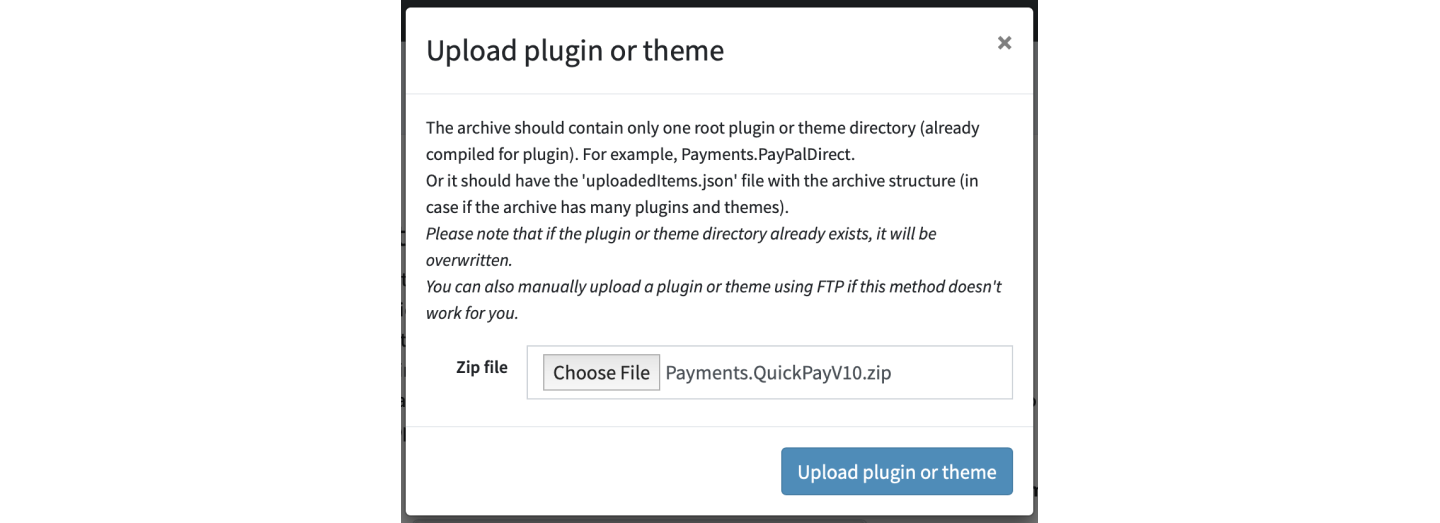
2. Gå til Configuration > Local Plugins igen og søg på Quickpay. Klik “Install”. Så genstarter den ansøgningen med det samme.
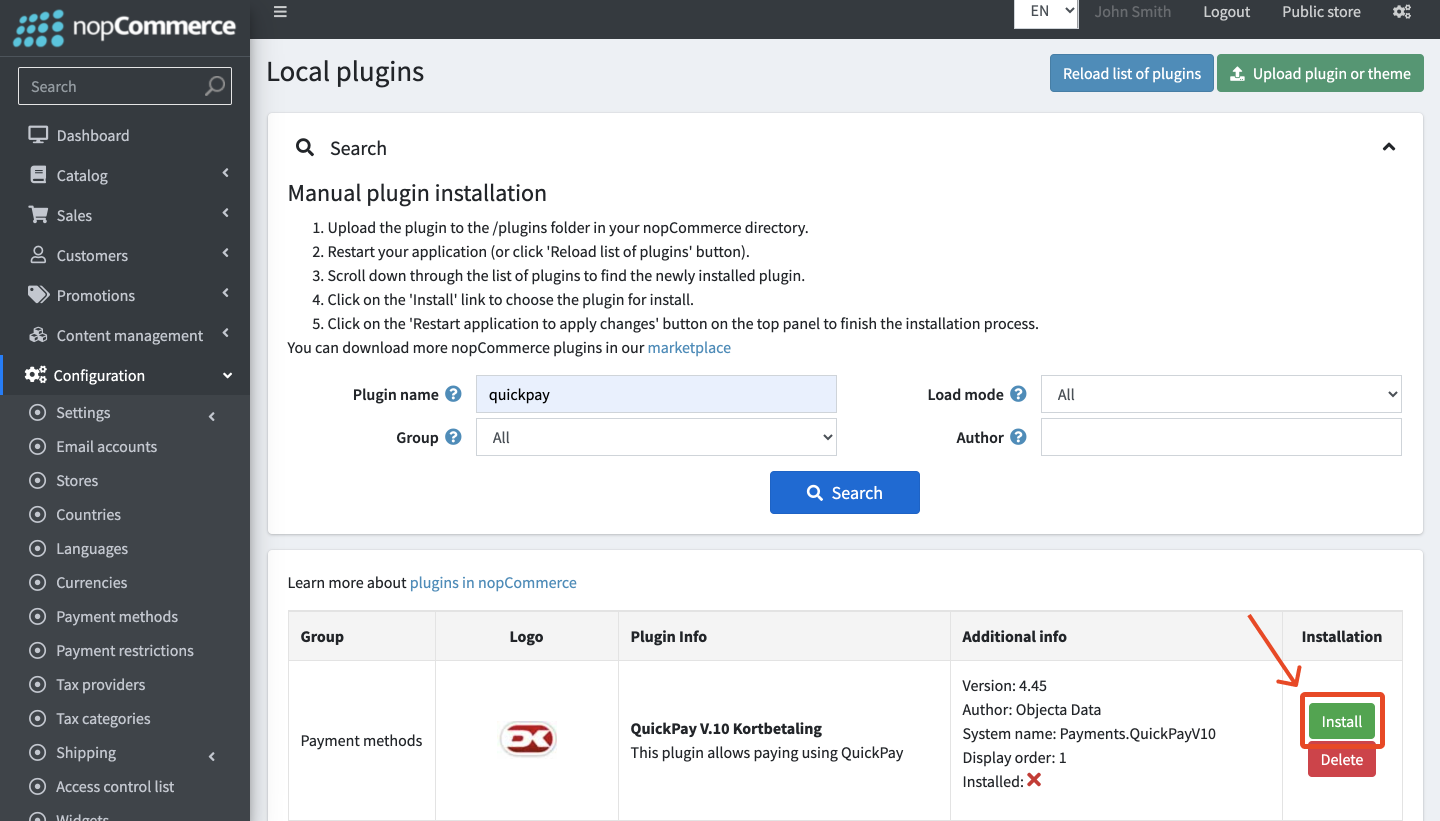
3. Gå til Configuration > Local Plugins igen og søg på Quickpay. Klik “Configure”.

4. I Quickpay Manager, skal man sikre sig at man har valgt nopCommerce under Indstillinger > Merchant > Shop system og tryk gem shopsystem.
Der efter går man til Manager, gå til Indstillinger > Integration, find “API user API KEY” og indsæt den i nopCommerce under Quickpay API Nøgle, og “Payment window API KEY” og indsæt den under Betalingsvindue API Nøgle. Indsæt jeres shop url under Din butik URL. Klik “Save”.
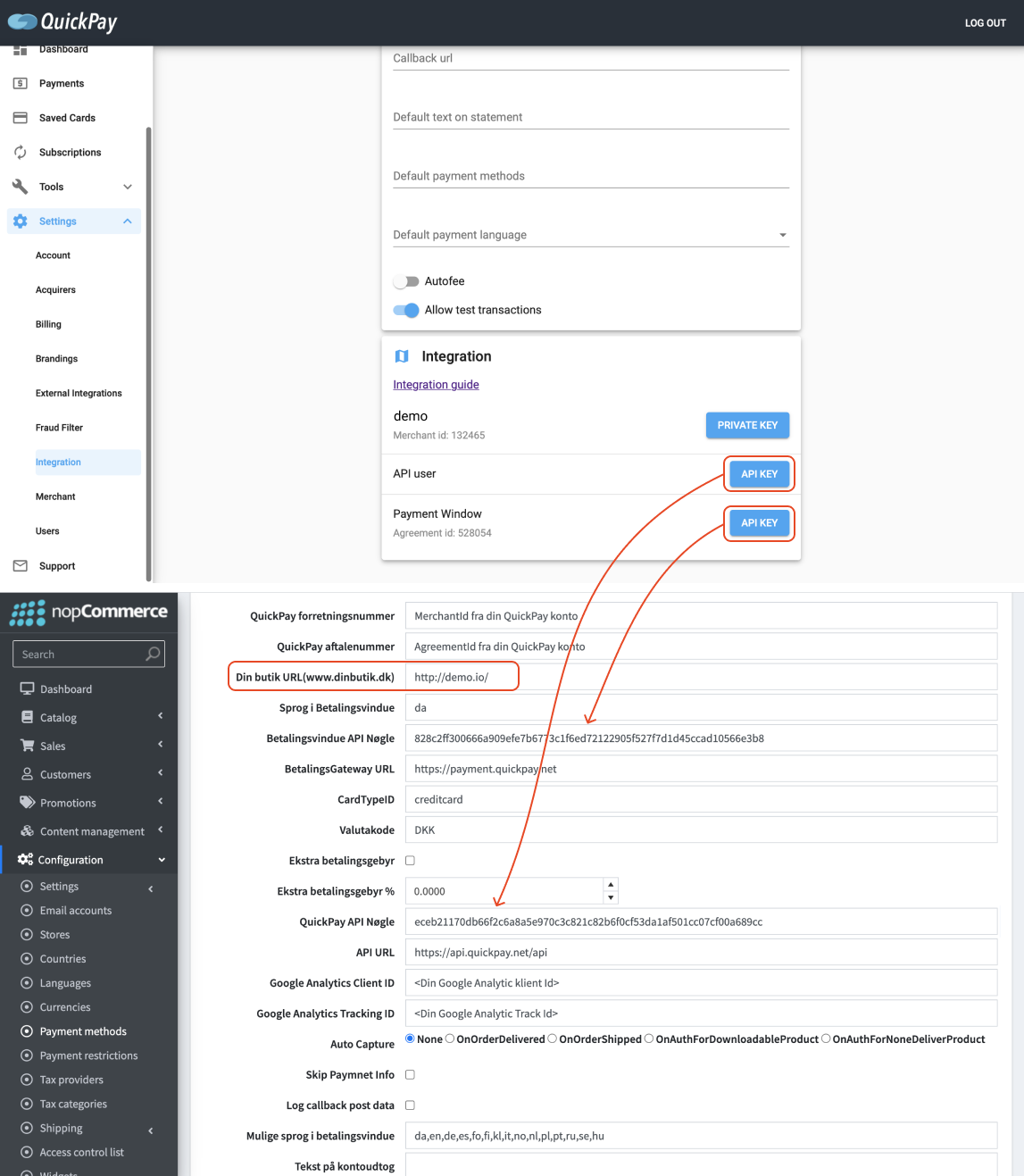
5. I Quickpay Manager, gå til Indstillinger > Brugere. Under System Brugeren Klik på “API user” og Klik “Brug skabelon”.
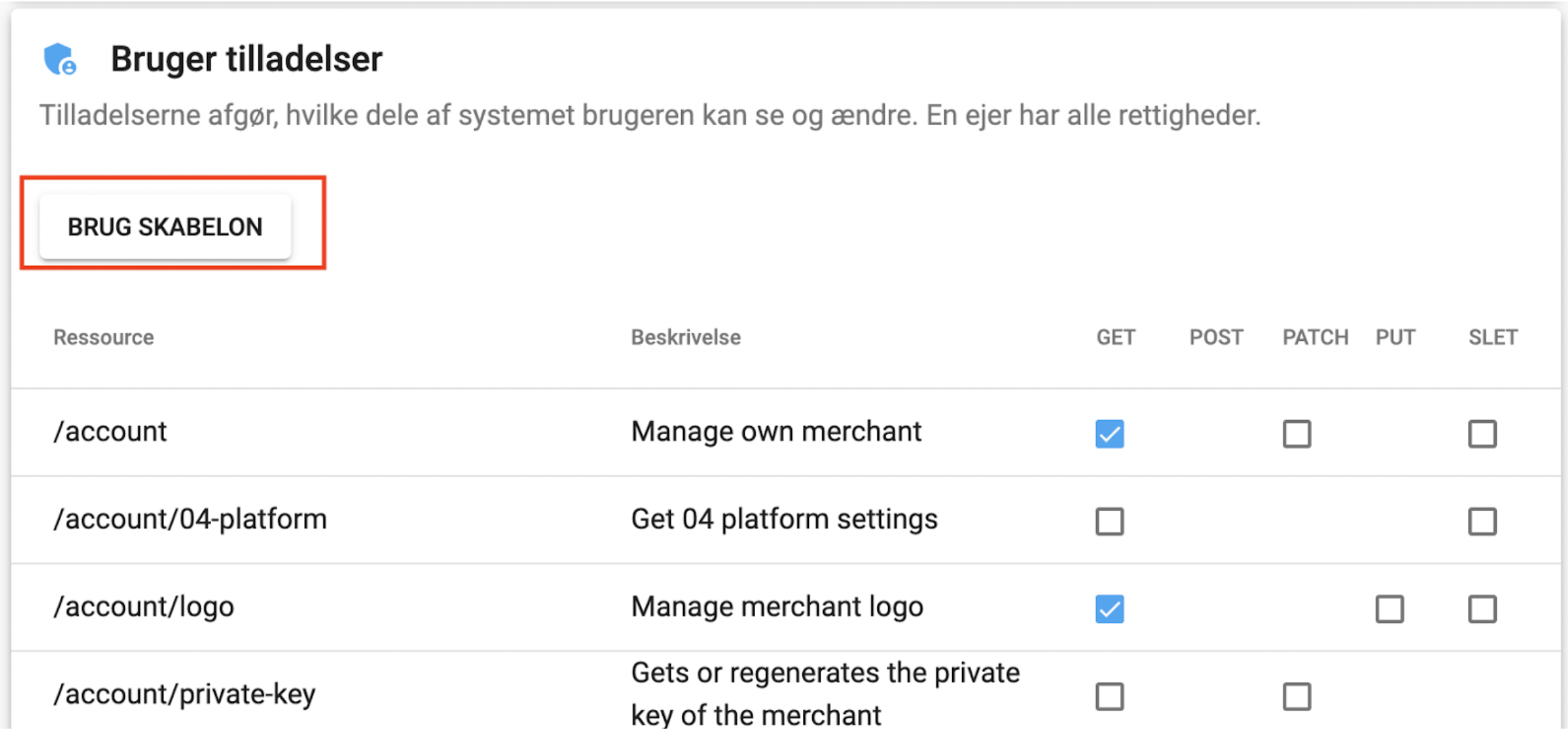
6. Under Skabelon tilladelser vælges nopCommerce og under Vælg opdateringsmethode vælg “Tilføj manglende tilladelser”. Klik “Opdater”.
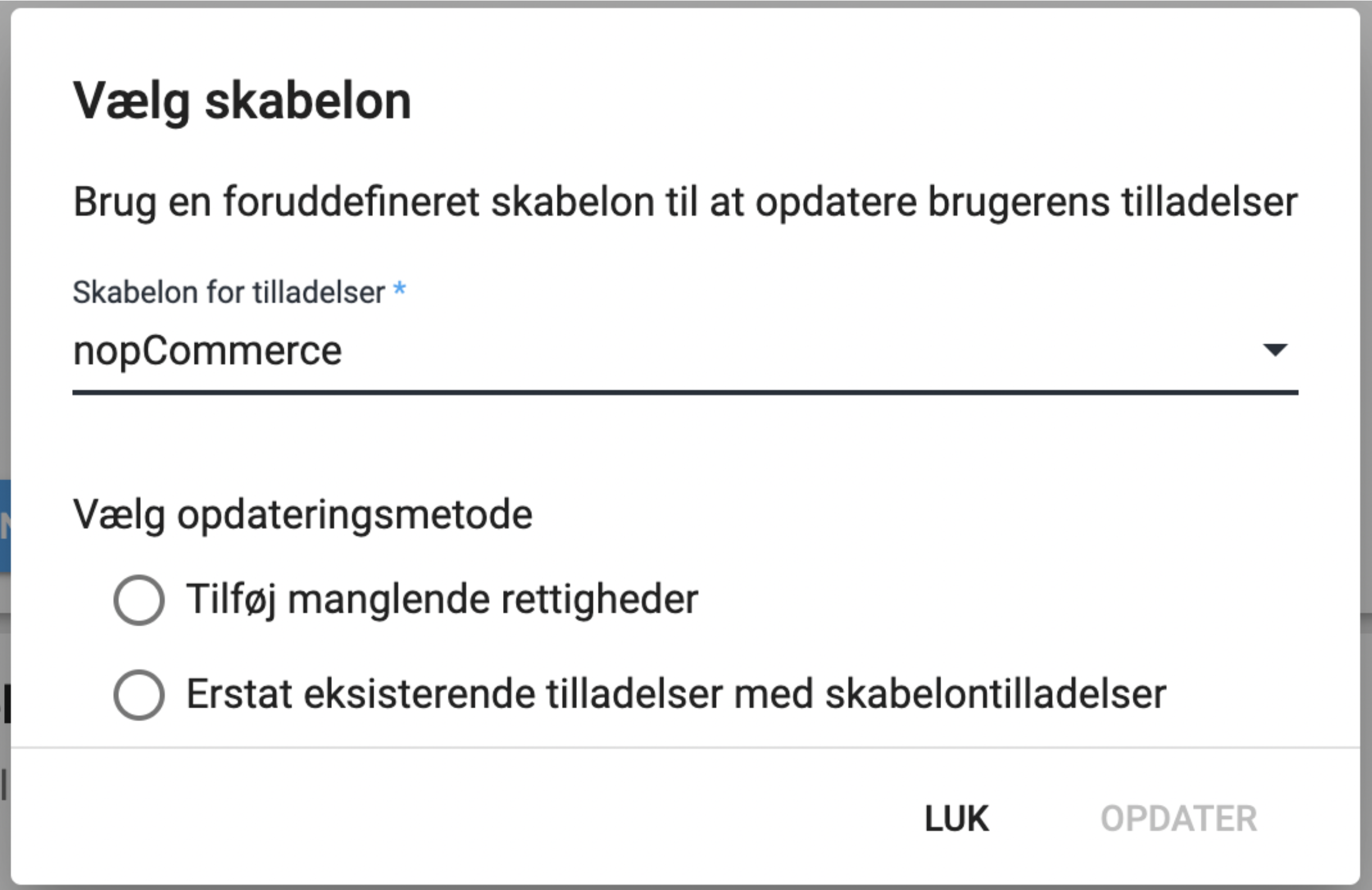
Du er nu klar til at tage imod betalinger med Quickpay.
Vores modul understøtter NopCommerce Subscriptions og vi har naturligvis en guide til, hvordan du sætter det op.
nopCommerce Quickpay Plugin – Abonnementsbetaling I nopCommerce er det muligt at oprette produkter som er såkaldte tilbagevendende produkter der typisk bruges i.f.m. abonnement betalinger. Når produktet oprettes angiver man med hvilket interval og varighed abonnementet skal løber over angivet med intervaller i dage, uger, måneder eller år.
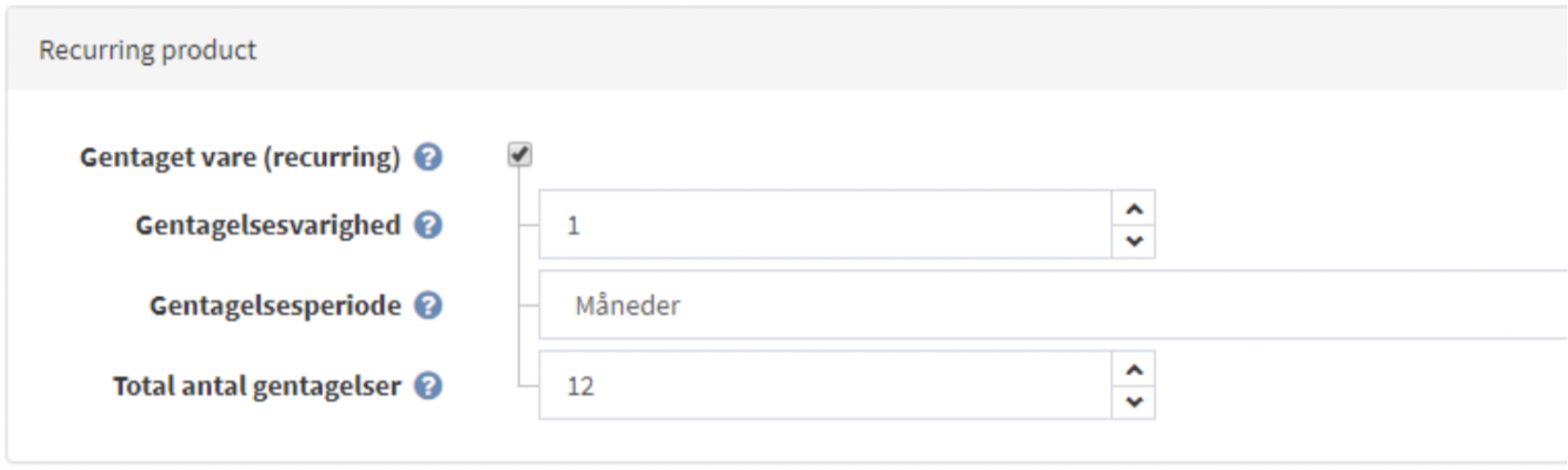
Når produktet oprettes angiver man med hvilket interval og varighed abonnementet skal løber over angivet med intervaller i dage, uger, måneder eller år. Når kunden skal betale for et abonnement, er det kun betalingsformer der understøtter tilbagevendende betalinger der bliver vist som mulige betalinger og der findes 2 mulige typer, automatisk eller manuelt. Quickpay understøtter manuelt.

Første betaling gennemføres som en normal kort betaling dog med den forskel at der i Quickpay betalingsvindue vises ”Opret Abonnement”. Oprettelsen ske i 2 trin hvor der først oprettes et abonnement i nopCommerce og hos Quickpay og dernæst bliver oprettelse og betalingen ”autoriseret” på normal vis via et betalingsvindue hos Quickpay. I nopCommerce vises alle abonnementer i listen med tilbag.
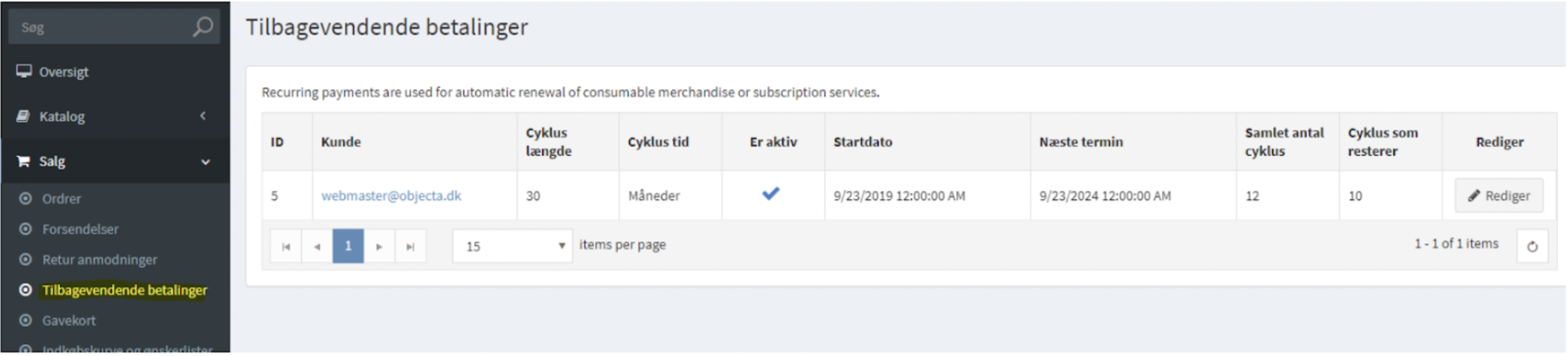
Butiksejeren skal så selv sørger for at forny betalingerne manuelt i nopCommerce afhængig af intervallet og der oprettes en ny ordre med alle oplysninger om abonnementet som findes i den oprindelige ordre. Det er også her butiksejeren kan annullere abonnementer, som både annulleres i nopCommerce og hos Quickpay.
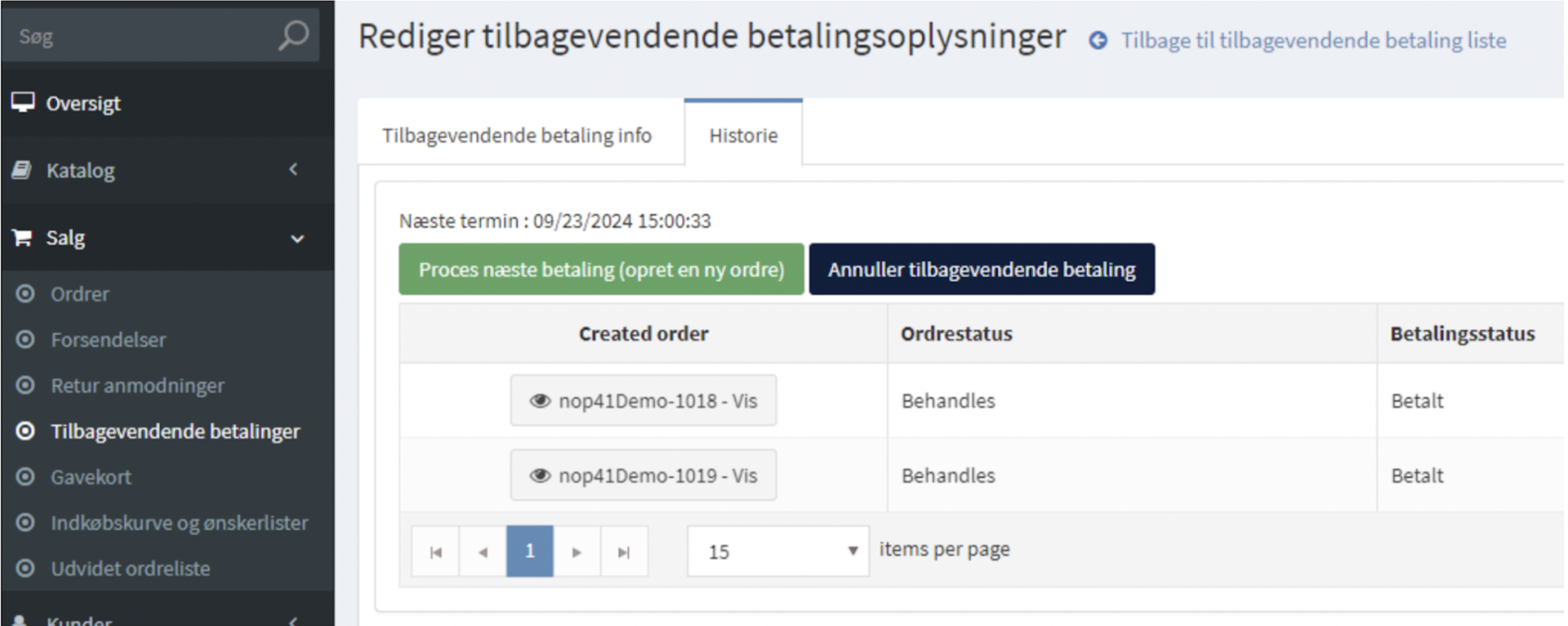
Betalingen gennemføres automatisk hvis der kun er digitale produkter i ordren, eller produkter der ikke skal sendes, eller under alle omstændigheder, når ordren sendes. Dette styres i Quickpay konfigurationen, under Auto Capture. Dette gælder både for den første ordre, hvor abonnementet oprettes, og ved de efterfølgende betalinger.
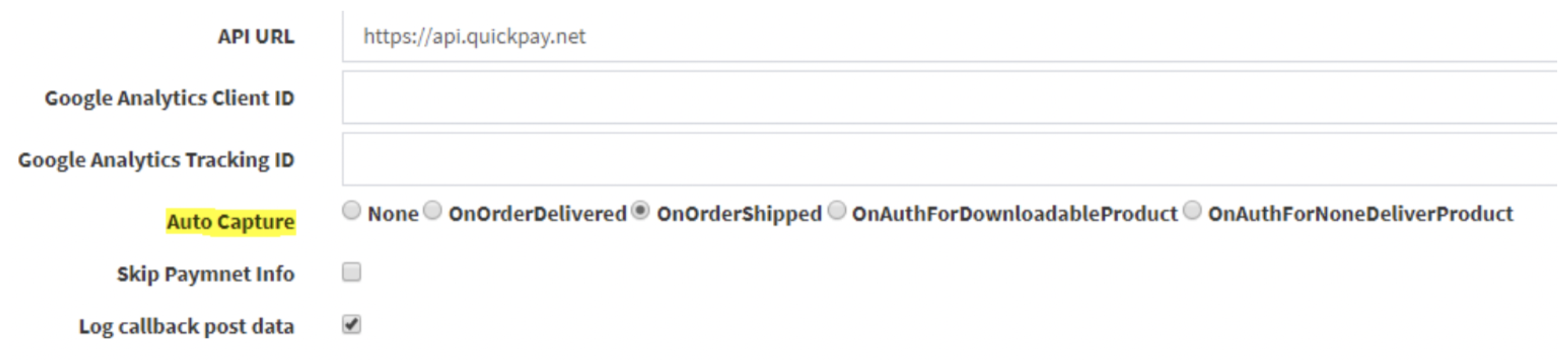
Shops der bruger Quickpay og nopCommerce
Bemærk venligst! Brug af integrationen er på eget ansvar, og vi kan kun yde begrænset support på installation og brug af integrationen.